Comment changer la langue sur Instagram sur Android

Si c'est ton intention changer de langue sur Instagram agissant à partir d'un appareil Android, il vous suffit de lancer l'application officielle du réseau social photographique, d'aller dans ses paramètres, de localiser ceux relatifs à la localisation et de choisir la langue que vous préférez utiliser.
Pour continuer, démarrez l'application Instagram sur votre appareil, connectez-vous à votre compte (si vous ne l'avez pas déjà fait), appuyez sur le bouton () situé dans le coin supérieur droit de l'écran et sélectionnez l'élément réglages (l'icône de rouleau situé ci-dessous) dans le menu qui s'ouvre.
Sur l'écran suivant, appuyez sur l'élément Compte puis sélectionnez l'élément langue. Il ne vous reste plus qu'à sélectionner la langue que vous préférez désormais utiliser dans l'application (par ex. anglais) Et c'est tout. Les modifications seront appliquées instantanément.
En cas de doute, vous devrez revenir au même écran Instagram et restaurer la langue françaisne (ou une autre langue de votre intérêt). Pour revenir, par exemple à l'français à partir de l'anglais, il faudra aller dans le menu (≡) > Paramètres > Compte > Langue d'Instagram et sélectionnez l'option villeno.
Comment changer la langue sur Instagram sur iPhone
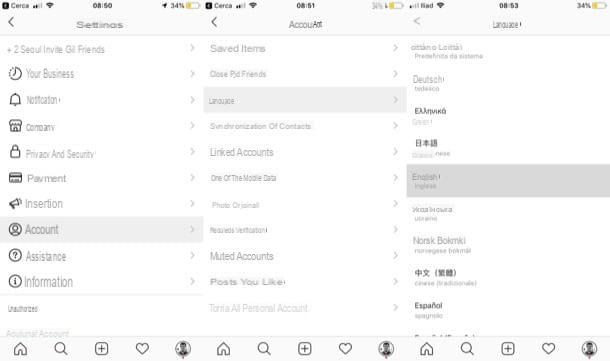
Si vous souhaitez changer la langue d'Instagram sur iPhone, vous devez suivre pratiquement les mêmes instructions que je vous ai données dans le chapitre sur Android. Dans ce cas également, vous devez donc accéder aux paramètres de votre compte, localiser la section sur le changement de langue et choisir l'option que vous préférez.
Par conséquent, démarrez l'application Instagram sur votre "iPhone par", connectez-vous à votre compte (si vous ne l'avez pas déjà fait), appuyez sur le bouton () situé en haut à droite et sélectionnez l'élément réglages dans le menu qui apparaît latéralement à droite.
Dans l'écran qui s'affiche, appuyez sur le libellé Compte puis sélectionnez l'élément langue. Il ne vous reste plus qu'à choisir la langue que vous préférez désormais utiliser sur Instagram (par ex. anglais) et validez l'opération en appuyant sur la rubrique Modification dans le menu qui s'ouvre au centre de l'écran. Comme par magie, la langue de l'interface du célèbre réseau social photo sera modifiée instantanément.
Si vous avez des doutes, vous pouvez restaurer la langue utilisée précédemment (dans votre cas l'français) en revenant au même écran Instagram et en sélectionnant la langue qui vous intéresse. Si vous avez paramétré la langue anglaise, par exemple, vous devrez aller dans le menu (≡) > Paramètres > Compte > Langue et appuyez sur l'élément villeno présent dans l'écran qui s'ouvre.
Observation: lorsque vous changez la langue d'instagram, l'application peut planter. À sa réouverture, la langue aura été modifiée.
Comment changer la langue sur Instagram sur PC
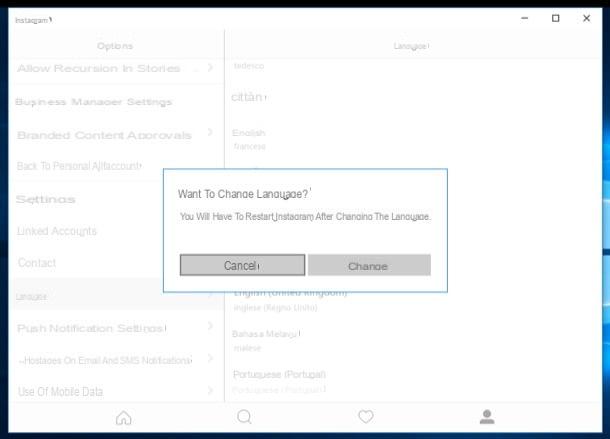
Vous aimeriez savoir comment changer la langue d'Instagram sur PC, car vous vous connectez souvent à votre compte depuis l'application du réseau social pour fenêtres 10? Dans ce cas, lancez l'application de bureau Instagram, cliquez sur leOmino dans le coin inférieur droit et cliquez sur l'icône rouleau situé en haut à droite.
Dans l'écran qui s'ouvre, faites glisser la barre latérale gauche, localisez la section réglages et cliquez sur l'article langue. Dans le menu qui s'ouvre à droite, cliquez sur le nom de la langue qui vous intéresse (ex. anglais) et confirmez le changement de langue en répondant Modification remarque qui apparaît au centre de l'écran. L'application Instagram sera alors redémarrée et le changement de langue sera effectué instantanément.
Pour revenir sur vos pas et réinitialiser la langue par défaut de l'application, cliquez à nouveau sur l'icône.Omino situé dans le coin inférieur droit de la fenêtre, cliquez sur l'icône rouleau qui est situé en haut à droite et est allé au menu pour changer la langue. Si vous aviez défini l'anglais, par exemple, vous devrez cliquer sur les éléments Langue > cittàno (ou autre langue préférée) et cliquez sur le bouton Modifier.
Comment changer la langue sur Instagram Web
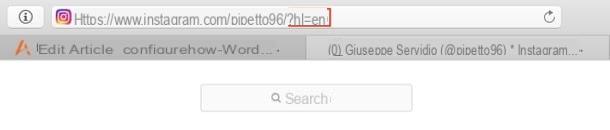
Vous vous connectez généralement à Instagram à partir de votre navigateur et vous ne savez tout simplement pas comment changer la langue sur le Version web du réseau social photographique ? Malheureusement, dans ce cas, il n'y a pas de paramètre spécifique qui vous permet de le faire (car la langue par défaut du navigateur est utilisée). Cependant, vous pouvez réussir votre intention simplement en changeant la langue indiquée dans la barre d'adresse de votre navigateur : laissez-moi vous expliquer mieux comment faire.
Pour commencer, connecté à la page de connexion Instagram, connectez-vous à votre compte (si vous ne l'avez pas déjà fait) et cliquez sur la barre d'adresse du navigateur utilisé, de manière à mettre en évidence l'adresse actuelle (ex. "https://www.instagram.com/[tuonomeutente]/?hl=it"). Si vous ne voyez pas les caractères "?hl=il"Après le" / "symbole, collez-le sur l'adresse en question, car il est indispensable pour terminer l'opération.
A ce stade, il vous suffit d'écrire l'abréviation de la langue que vous comptez utiliser après "? hl = [abréviation de la langue]" Et c'est tout. Par exemple, si vous souhaitez définir la langue sur l'anglais, vous devez utiliser le code "en"(? hl = fr); si vous voulez mettre le français, vous devez utiliser le code "en"(?hl = fr) et ainsi de suite (sur cette page Wikipédia, vous pouvez trouver les abréviations des langues les plus populaires au monde). N'oubliez donc pas de recharger la page après avoir modifié le code de langue d'Instagram.
Comment changer de langue sur Instagram
























